Win10共享打印机连接错误0x00000040怎么办?
近期,不少用户都更新了自己的Windows系统。但是近期微软推送的补丁将会导致用户的局域网共享打印机无法正常使用。许多小伙伴也都遇到了0x00000040的错误代码问题,下
近期,不少用户都更新了自己的Windows系统。但是近期微软推送的补丁将会导致用户的局域网共享打印机无法正常使用。许多小伙伴也都遇到了0x00000040的错误代码问题,下面小编就带着大家一起看看怎么解决吧!
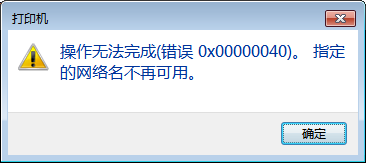
系统之家www.xitongzhijia.net原创,转载请保留。
方法一:通过控制面板卸载最新补丁
打开控制面板,点击程序下方的【卸载程序】。
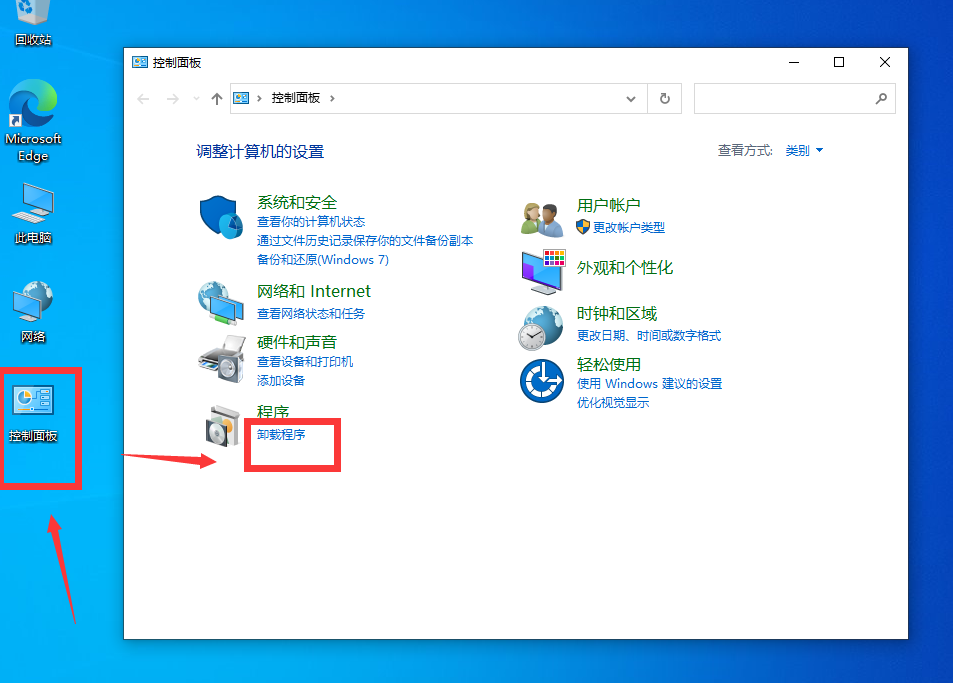
点击后,点击左方的【查看已安装的更新】。
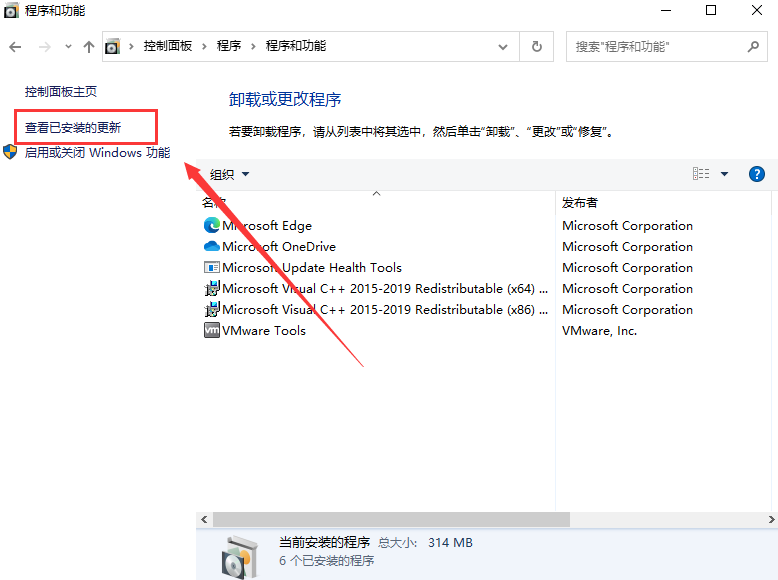
进入界面后,点击想要卸载的更新补丁,右键卸载即可。
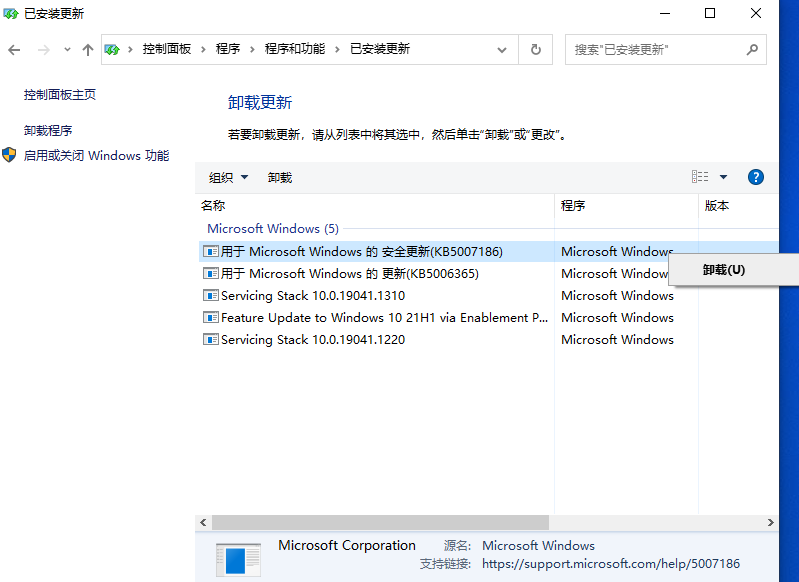
方法二:已知补丁号,通过第三方工具卸载补丁
这款工具是联想官方出品的一款补丁卸载工具,适用于所有的电脑,用户只需要将更新补丁的kb后的数字输入点击卸载即可 。
下载地址:http://www.xitongzhijia.net/soft/232176.html
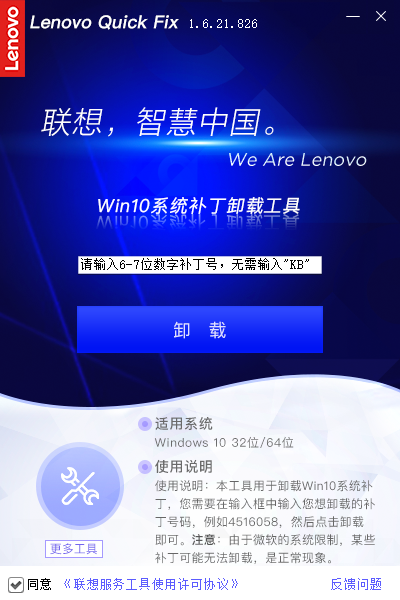
注意:卸载补丁之后请暂停Windows10的自动更新,否则过几天电脑会自动安装升级补丁,且无法卸载。
方法三:替换系统文件并修改注册表(已经集成为小工具)
使用大神制作的Fix Print Spooler工具,一键替换系统文件,并且修改注册表,无需卸载更新补丁,直接可以使用。
下载地址:http://www.xitongzhijia.net/soft/231186.html
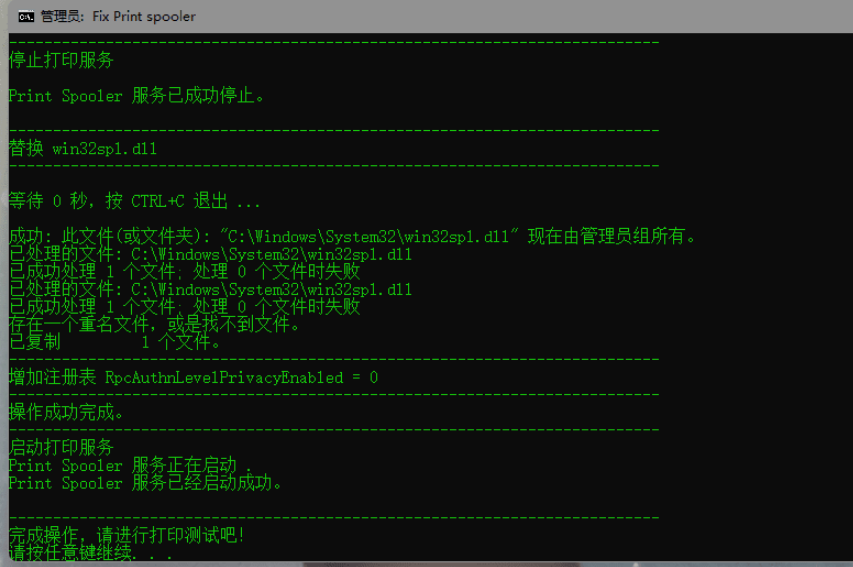
方法四:
桌面找到计算机图标单击右键》管理》服务和应用程21. 即使道路坎坷不平,车轮也要前进;即使江河波涛汹涌,船只也航行。序》服务》下拉找到Server服务,单击右键》属性,将其模式设置成自动,再点击启动服务,点击应用,最后点击确定。
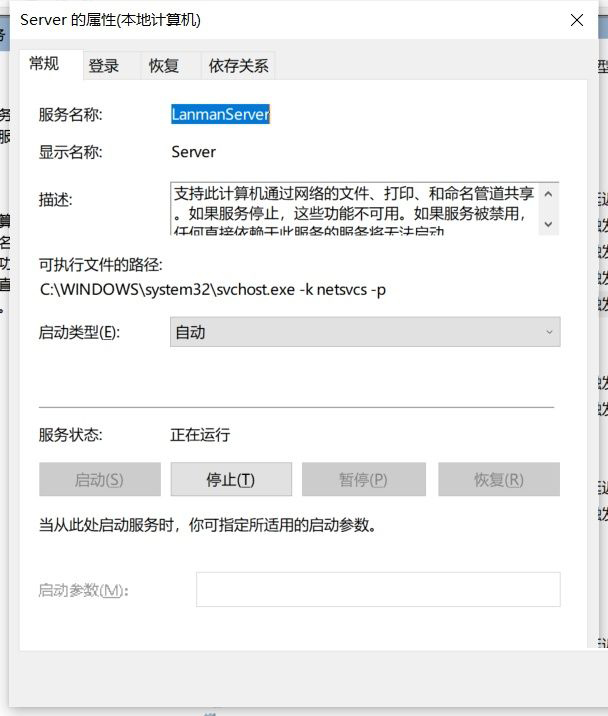
再找到Bomputer Browser单击右键》属性,将其模式设置成自动,再点击启动服务,点击应用,最后点击确定。
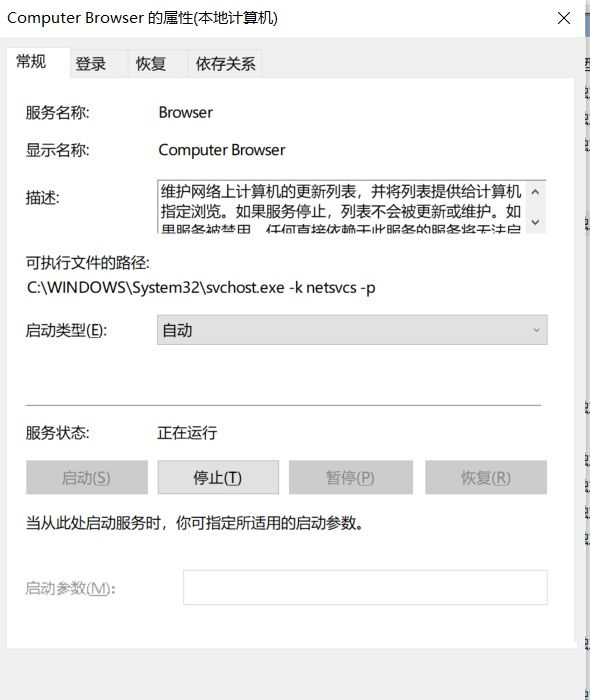
将以上两个服务启动即可正常使用打印机。
















